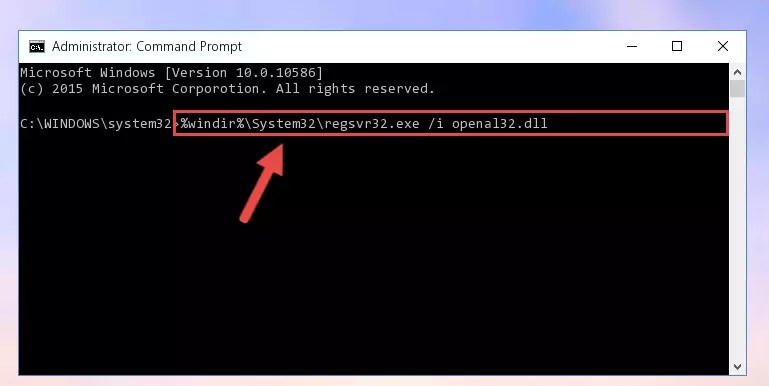Как исправить ошибку с файлом OpenAl32.dll
Опубликовано: Автор: Артём Чёрный
Библиотека OpenAl32.dll входит в состав OpenAI. Это кроссплатформенный аппаратно-программный интерфейс со свободным исходным кодом, ориентированный на работу с медиа-данными в различных приложениях и играх, в первую очередь со звуком. При отсутствии данной библиотеки некоторые игры могут отказываться запускаться или выдавать предупреждение, что нужный компонент отсутствует. Если игра запустится, то пользователь столкнётся с проблемами в звучании.
OpenAl входит в состав программного обеспечения многих звуковых плат и API OpenGL. К повреждению и невозможности последующего запуска данного файла может привести вирусная активность, некорректная установка драйверов звуковой платы, отдельный системный сбой.
Содержание
- Как восстановить файл OpenAl32.dll
- Вариант 1: Переустановка OpenAI
- Вариант 2: Переустановка драйверов
- Вариант 3: DLL-Files.
 com Client
com Client - Вариант 4: Прямое добавление
В первую очередь можно попытаться восстановить саму OpenAI, если у вас есть основания полагать, что проблема кроется в ней. Также часто файл «слетает» из-за проблем с драйверами, поэтому их тоже иногда приходится переустанавливать.
К счастью, в большинстве случаев будет достаточно просто скачать данный файл и поместить его в нужную директорию на компьютере.
Вариант 1: Переустановка OpenAI
Для начала попробуйте переустановить OpenAI:
- Перейдите на официальный ресурс разработчика и выполните загрузку установочного файла. В нашем случае нужно загружать OpenAL 1.1 Windows Installer.
- После скачивания ZIP-архива распакуйте его и запустите установку OpenAl через исполняемый файл.
- При первом запуске вы получите лицензионное соглашение. Прочтите и примите его.
- Будет запущена процедура установки. Ожидайте её завершения.
- После получите оповещение об успешно завершении установки.
 Нажмите «Ок» и перезагрузите компьютер. Проверьте, нормально ли функционирует приложение, с которым у вас были проблемы.
Нажмите «Ок» и перезагрузите компьютер. Проверьте, нормально ли функционирует приложение, с которым у вас были проблемы.
Вариант 2: Переустановка драйверов
При проблеме с драйверами звуковой платы вы встретитесь с другими неполадками: шипением, треском, некорректном воспроизведении некоторых звуков, дополнительными ошибками в работе приложений.
Процесс переустановки драйверов зависит от того, какой тип звуковой платы встроен в вашем устройстве. Если это отдельная звуковая карта, то придётся скачивать драйвера непосредственно с сайта-производителя. Если же аудиочип впаян в материнскую плату, то придётся искать нужный драйвер на сайте производителя материнской платы.
Для примера рассмотрим переустановку драйверов для звуковых чипов Realtek, так как они наиболее популярные:
- На официальном сайте Realtek перейдите на страницу загрузки драйверов – «Download».
- Здесь жмите на строку «High Definition Audio Codecs (Software)».
- На следующей странице будет представлено пользовательское соглашение.
 Также в этом сообщении будет говориться о том, что на сайте может быть представлено не всё необходимое ПО и, возможно, часть придётся докачивать с сайта-производителя материнской платы. Поставьте галочку у «I accept to the above» и жмите «Next».
Также в этом сообщении будет говориться о том, что на сайте может быть представлено не всё необходимое ПО и, возможно, часть придётся докачивать с сайта-производителя материнской платы. Поставьте галочку у «I accept to the above» и жмите «Next». - В графе «Description» выберите вашу версию операционной системы. Обращайте внимание на разрядность, так как она должна соответствовать ОС, установленной у вас на ПК. В графе «Download» используйте кнопку «Global».
- После загрузки установочного файла выполните его запуск. Сразу начнётся процесс извлечения нужных файлов для работы.
- Далее откроется окошко непосредственно установки софта. Здесь жмите «Далее» для продолжения установки.
- В следующем окне будут написаны этапы, в которые проходит установка драйверов. Изначально удаляется старый драйвер с перезагрузкой системы, а затем устанавливается новый с последующей перезагрузкой ОС. Кликайте «Далее» для продолжения процедуры.
- Начнётся процесс удаления старого драйвера.
 В ходе него вы получите сообщение об успешном удалении и требовании перезагрузить компьютер. Отметьте маркером строку «Да, перезагрузить компьютер сейчас» и жмите «Готово» для запуска перезагрузки.
В ходе него вы получите сообщение об успешном удалении и требовании перезагрузить компьютер. Отметьте маркером строку «Да, перезагрузить компьютер сейчас» и жмите «Готово» для запуска перезагрузки. - Когда система перезагрузится снова откроется окошко установки софта Realtek на том месте, где вы остановились. Здесь воспользуйтесь кнопкой «Далее», чтобы продолжить установку.
- По завершении установки утилита предложит перезагрузить компьютер. Ставьте отметку на «Да, перезагрузить компьютер сейчас» и жмите «Готово».
Вариант 3: DLL-Files.com Client
DLL-Files.com Client – это клиент одноимённого сайта, на котором представлено множество DLL-библиотек. Клиент позволяет быстро находить нужный файл и устанавливать его в систему. При необходимости можно выбирать версии имеющихся на серверах файлов.
Читайте также:
Исправление ошибки KERNELBASE.dll
Исправление ошибки с библиотекой d3dx9_26.dll
Antidenuvo.dll что это
Исправляем ошибку с файлом msvcp120.dll
Продукт распространяется по платной лицензии, но вы можете использовать его бесплатно некоторое время в демонстрационном режиме. Имеющихся возможностей данного режима достаточно, чтобы выполнить загрузку и установку OpenAl32.dll.
- Запустите программу после установки. В главную поисковую строку введите «OpenAl32.dll» и нажмите «Выполнить поиск DLL файла».
- Клиент покажет результаты поиска. Кликните по самому первому и единственному (на момент написания статьи) варианту.
- Откроется страница с кратким описанием файла. В обычном виде здесь указывается только название библиотеки, её версия и битность.
- Жмите на «Установить», чтобы добавить DLL-файл в систему.
В DLL-Files.com Client доступен выбор версий DLL-файла в продвинутом виде. Однако в нашем случае это не требуется, так как для корректной работы всегда нужен файл Xlive.dll актуальной версии, которая устанавливается по умолчанию.
Вариант 4: Прямое добавление
Проще всего поставить новый файл OpenAl32. dll с помощью прямого добавления на компьютер. Вам потребуется просто скачать нужный файл и поместить его в соответствующую директорию на компьютере.
dll с помощью прямого добавления на компьютер. Вам потребуется просто скачать нужный файл и поместить его в соответствующую директорию на компьютере.
Делается это следующим образом:
- Откройте любой поисковик в браузере, которым предпочитаете пользоваться. Туда введите название файла и припишите к нему «скачать».
- Загрузку файла лучше выполнять с сайтов, находящихся на первых позициях поисковой выдачи. Дело в том, что таким образом вы обезопасите себя от возможного скачивания вирусного файла.
- Скаченный файл будет по умолчанию помещён в папку «Загрузки». Если же настройки браузера были изменены, то вы сами сможете выбрать расположение загружаемого файла.
- Для завершения перезаписи нужно только перетащить загруженный OpenAl32.dll по пути: C:\Windows\SysWOW64 и подтвердить замену.
- Ошибка может остаться после проделанных манипуляций. В таком случае рекомендуется дополнительно поместить файл OpenAl32.dll в корневую папку игры и перезагрузить компьютер.

Все приведённые способы в статье позволяют добиться примерно одинакового результата. Последней используется чаще всего ввиду своей простоты, однако в некоторых случаях может требоваться переустановка OpenAl или драйверов звуковой платы.
НОУ ИНТУИТ | Лекция | Библиотека OpenGL и платформа Microsoft .NET Framework
< Лекция 1 || Лекция 2: 12 || Лекция 3 >
Аннотация: В лекции рассматриваются возможности использования библиотеки OpenGL на платформе Microsoft .NET Framework.
Ключевые слова: Windows, Visual Studio, компонент, net, TAO, OPEN, toolkit, library, интерфейс, ПО, Internet, Интернет, панель инструментов, general, меню, choose, item, команда
Цель лекции: Рассмотреть установку библиотеки OpenTK в операционной системе Windows, настройку её поддержки в Microsoft Visual Studio 2010, структуру проекта C#, использующего компонент GLControl библиотеки OpenTK.
intuit.ru/2010/edi»>К сожалению, платформа Microsoft .NET Framework не имеет встроенных средств поддержки библиотеки OpenGL.Для применения библиотеки OpenGL на платформе Microsoft .NET Framework можно использовать вызов функций непосредтвенно из динамической библиотеки Opengl.dll, которая является реализацией библиотеки OpenGL в операционной системе Windows. На данный момент существует уже несколько библиотек для платформы Microsoft .NET Framework, в которых выполнена необходимая реализация вызовов функций из динамической библиотеки Opengl.dll, и которые предоставляют некоторые дополнительные возможности, позволяющие упростить использование библиотеки OpenGL на платформе Microsoft .NET Framework.
На данный момент наиболее широко используются библиотеки Tao Framework
[
6
]
и Open Toolkit Library
[
5
]
.
Библиотека Open Toolkit Library (OpenTK) поддерживает последние версии библиотеки OpenGL и имеет более удобный интерфейс вызова функций библиотеки OpenGL, который позволяет избежать целого ряда ошибок при их использовании. Библиотека OpenTK поддерживает не только Microsoft.NET Framework (с версии 2.0) , но и Mono Framework (с версии 2.0), который представляет собой проект с открытым исходным кодом кросплатформенной реализации Microsoft .NET Framework [ 7 ] .
В дальнейшем будут рассматриваться возможности библиотеки OpenTK версии 1.0. Для создания примеров будет применяться Microsoft Visual Studio 2010.
Установка библиотеки OpenTK
Последнюю версию библиотеки OpenTK можно скачать со страницы http://sourceforge.net/projects/opentk.
Для установки библиотеки OpenTK необходимо запустить инсталлятор.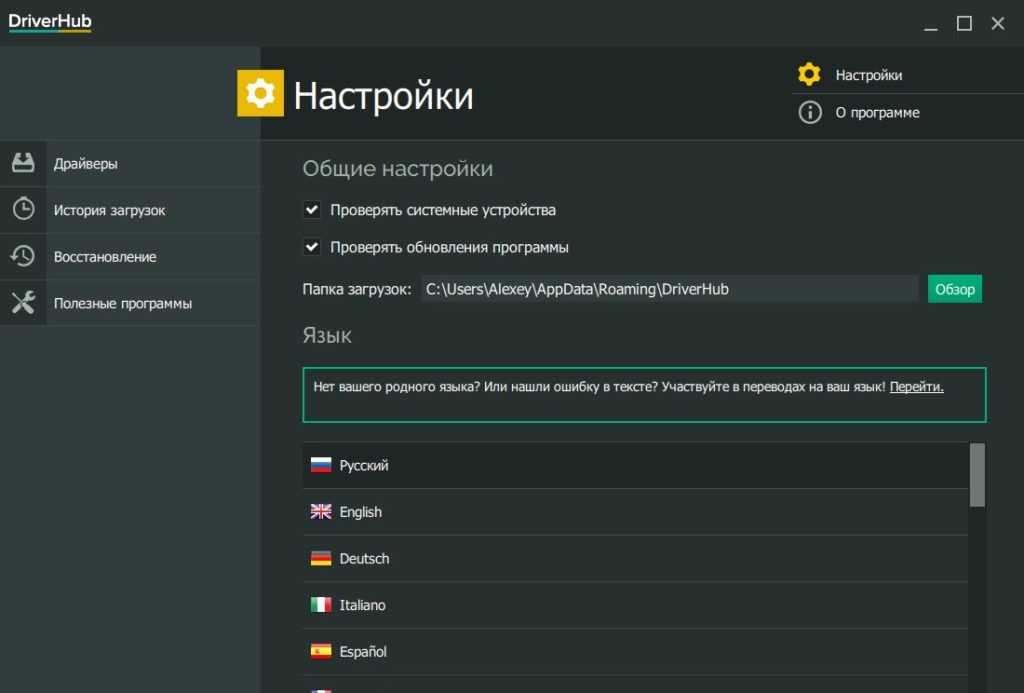
После запуска инсталлятор выводит лицензионное соглашение об использовании библиотеки OpenTK ( рис. 1.1). Для продолжения установки необходимо нажать кнопку «I Agree», которая подтверждает Ваше согласие с лицензионным соглашением.
Рис. 1.1. Диалог с лицензионным соглашением для библиотеки OpenTK
В следующем диалоге можно изменить каталог установки ( рис. 1.2). Необходимо обратить внимание, что по умолчанию инсталлятор предлагает скопировать необходимые файлы в каталог:
<Системный диск>:\Documents and Settings\<Имя пользователя>
В этот каталог будут скопированы исходные файлы библиотеки OpenTK и примеры её использования.
Рис. 1.2. Диалог выбора каталога для установки библиотеки OpenTK
1.2. Диалог выбора каталога для установки библиотеки OpenTK
Необходимо отметить, что для установки компонентов «OpenAL drivers», «NShader plugins (VS2008)» и «NShader plugins (VS2010)» необходимо подключение к Internet. После установки основных компонентов OpenTK инсталлятор пытается скачать эти компоненты и запустить их инсталляторы. При отсутствии подключения к Интернет эти компоненты не будут установлены.
В данном курсе эти компоненты не рассматриваются, поэтому их можно не устанавливать.
Рис. 1.3. Выбор устанавливаемых компонентов библиотеки OpenTK
Рис. 1.4. Диалог с информацией о процессе установки выбранных компонентов библиотеки OpenTK
После установки всех компонентов выводится диалог о завершении установки ( рис. 1.5).
Рис. 1.5. Диалог с информацией об успешной установке библиотеки OpenTK
Дальше >>
< Лекция 1 || Лекция 2: 12 || Лекция 3 >
openal информационная страница
openal информационная страница| открытый — открытый список рассылки | ||||||||||||||||||||||||
| Об открытии | Английский (США) | |||||||||||||||||||||||
Чтобы просмотреть коллекцию предыдущих сообщений в списке,
посетить оупенал
Архивы. | ||||||||||||||||||||||||
| Использование openal | ||||||||||||||||||||||||
| Чтобы опубликовать сообщение для всех участников списка, отправьте электронное письмо по адресу
[email protected]. Вы можете подписаться на список или изменить существующий подписка в разделах ниже. | ||||||||||||||||||||||||
| Подписка на openal | ||||||||||||||||||||||||
Подпишитесь на openal, заполнив следующие поля форма. Вам будет отправлено электронное письмо с запросом подтверждения на адрес запретить другим безвозмездно подписываться на вас. Это скрытый список, что означает, что Список участников доступен только администратору списка.
| ||||||||||||||||||||||||
| открытых подписчиков | ||||||||||||||||||||||||
список openal, управляемый владельцем openal на openal.
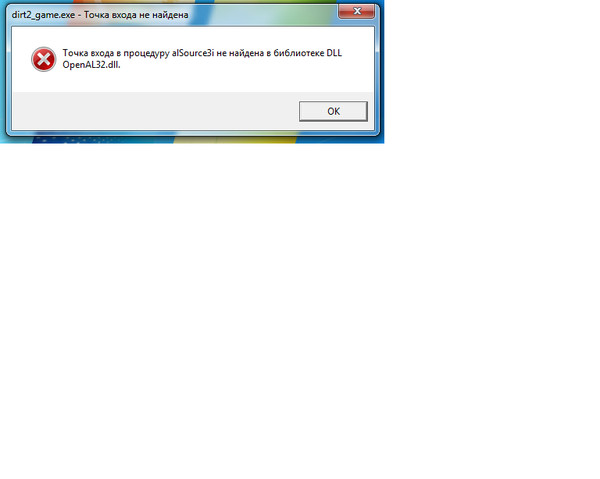 org
org административный интерфейс openal (требуется авторизация)
Обзор всех списков рассылки openal.org
| версия 2.1.26 |
Совместимые игры OpenAL
Игры
На этой странице приведен список нескольких существующих игр OpenAL для ПК, которые были созданы для работы с версиями Rapture3D «User» или «Advanced», хотя для большинства из них требуется модификация вашей системы. Новые игры OpenAL должны легко поддерживать Rapture3D, поэтому, если вы пишете игру и хотите узнать больше, свяжитесь с нами!
Обратите внимание, что изменение игр или системных файлов может привести к поломке их или вашей системы и аннулированию гарантии, а может просто не работать! Пожалуйста, следуйте приведенным здесь инструкциям только в том случае, если вы четко понимаете, что делаете (некоторые из них очень технические!) и у вас есть резервная копия всех соответствующих файлов и т. д. Мы не можем нести ответственность за то, что здесь может произойти.
д. Мы не можем нести ответственность за то, что здесь может произойти.
Также обратите внимание, что вы можете использовать Rapture3D только с другими играми OpenAL с версиями «User» и «Advanced» с этого сайта. Издание «Игра», входящее в комплект определенных игр, работает только для этих игр и будет , а не работают с другими играми из этого списка.
Если вы нашли другую игру, с которой работает Rapture3D, сообщите нам об этом!
В некоторых приведенных ниже примечаниях предлагается удалить библиотеки DLL из вашей системы. Переместите их в безопасное место, , а не , удалите их — возможно, вам придется вернуть их обратно, чтобы игра (или другие игры) снова заработала! Вероятно, стоит объяснить, что здесь происходит:
Маршрутизатор OpenAL
В Windows маршрутизатор OpenAL позволяет играм находить все драйверы OpenAL, доступные в вашей системе, и перечислять их на странице «настройки звука». Однако многие игры этого не делают. Вместо этого они позволяют маршрутизатору выбрать значение по умолчанию. Выбор маршрутизатора по умолчанию будет зависеть от того, какие драйверы присутствуют в вашей системе, и в настоящее время нет способа сказать ему, чтобы он предпочел Rapture3D другим драйверам.
Вместо этого они позволяют маршрутизатору выбрать значение по умолчанию. Выбор маршрутизатора по умолчанию будет зависеть от того, какие драйверы присутствуют в вашей системе, и в настоящее время нет способа сказать ему, чтобы он предпочел Rapture3D другим драйверам.
Однако выберет Rapture3D, если нет других драйверов, поэтому в приведенных ниже инструкциях много упоминаний об удалении библиотек DLL. Только не удаляйте их — сохраните их где-нибудь, чтобы вы могли вернуть их обратно.
Обратите внимание, что при установке новых игр новые драйверы OpenAL иногда помещаются в ваши системные каталоги, поэтому вам может потребоваться удалить их снова, чтобы изменения оставались активными.
Это не лучшее решение, если у вас есть звуковое оборудование со встроенным ускорением звука (например, отличные карты X-Fi Creative Lab, доступ к которым обычно осуществляется через файл драйвера с именем ct_oal.dll), поэтому вы можете вернуть драйверы для использования. с другими играми OpenAL.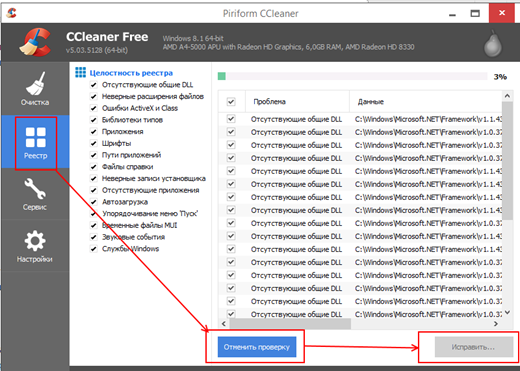 Ускорение может быть полезным, особенно на машинах со старыми процессорами, и карты Creative звучат хорошо. (Мы предпочитаем Rapture3D, но тогда мы предвзяты!)
Ускорение может быть полезным, особенно на машинах со старыми процессорами, и карты Creative звучат хорошо. (Мы предпочитаем Rapture3D, но тогда мы предвзяты!)
Маскарадинг
Кроме того, некоторые игры OpenAL не будут использовать драйвер, если он не имеет знакомого имени. Старые игры никогда не слышали о «Rapture3D» и поэтому не будут его использовать, но будут работать нормально, если драйвер называет себя «Generic Software». Если вы удалили обычный драйвер «Generic Software» (обычно в файле wrap_oal.dll), вы можете использовать программу компоновки (в меню «Пуск» в разделе «Blue Ripple Sound»), чтобы включить маскировку. Затем Rapture3D будет называться драйвером «Универсального программного обеспечения», хотя это не так, и этого достаточно для многих игр.
OpenAL, EAX и EFX
Наконец, некоторые игры OpenAL не будут использовать Rapture3D, поскольку он не поддерживает EAX. Это потому, что вместо этого он поддерживает EFX, который является более новым (и открытым!) стандартом, который охватывает все функции EAX.
Игры
Итак, наконец-то мы добрались.
| Игры | Примечания |
|---|---|
| Alien Breed 2: Assault | Запустите игру, чтобы настроить графику и выйти В разделе «Мои документы» найдите «My Games\UnrealEngine3\AlienBreed2AssaultGame\Config\AlienBreed2AssaultEngine.ini» и отредактируйте его с помощью Блокнота. В разделе «[ALAudio.ALAudioDevice]» измените строку DeviceName на «DeviceName=Rapture3D» и сохраните файл. (В качестве альтернативы вы можете удалить все файлы *_oal.dll из каталога Windows system32 или sysWOW64, за исключением файла rapture3d_oal.dll и файла wrap_oal.dll, который находится в каталоге Binaries/ игры. Rapture3D также необходимо настроить так, чтобы он маскировался под «Универсальное программное обеспечение».) |
| America’s Army 3 | Запустите игру и выйдите, чтобы были созданы файлы конфигурации (возможно, вы захотите настроить графику во время нее). (В качестве альтернативы вы можете удалить все файлы *_oal.dll из каталога Windows system32 или sysWOW64, за исключением файла rapture3d_oal.dll и файла wrap_oal.dll, который находится в каталоге Binaries/ игры. Rapture3D также необходимо настроить так, чтобы он маскировался под «Универсальное программное обеспечение».) |
| Amnesia: The Dark Descent | Удалите все файлы *_oal.dll из каталога Windows system32 или sysWOW64, кроме файла rapture3d_oal.dll. Удалите файлы OpenAL32.dll и wrap_oal.dll из папки с игрой. |
| Amnesia: A Machine for Pigs | Удалите все файлы *_oal.dll из каталога Windows system32 или sysWOW64, кроме rapture3d_oal.dll. Удалите файлы OpenAL32.dll и wrap_oal.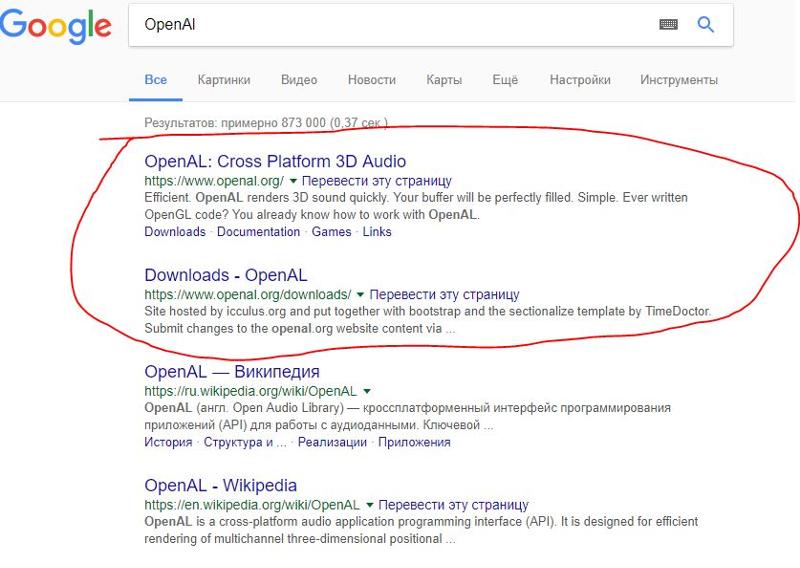 dll из папки с игрой. dll из папки с игрой. |
| Battlefield 2142 | Удалите BF2OpenAL.dll из каталога с игрой, скопируйте rapture3d_oal.dll в каталог с игрой и переименуйте его в BF2OpenAL.dll. Rapture3D должен маскироваться под «Универсальное оборудование». В игре измените настройки звука. «Audio Renderer» должен быть «Hardware», «Enable EAX» должен быть установлен на «Yes», а «Audio Quality» должен быть установлен по желанию. например «Сверхвысокий». |
| Брайан Лара Крикет 2007 | Удалите все файлы *_oal.dll из каталога system32 или sysWOW64 Windows, кроме rapture3d_oal.dll. |
| Холодная война | Выберите в настройках звука в игре. |
| DiRT | Удалите все файлы *_oal.dll из каталога Windows system32 или sysWOW64, кроме rapture3d_oal.dll. Удалите файлы OpenAL32.dll и wrap_oal.dll из папки с игрой. |
| DiRT-2 | Выберите в настройках звука в игре. Эта игра использует несколько расширений Rapture3D и выбирает их по умолчанию. Версия Rapture3D «Game» поставляется с этой игрой. Эта игра использует несколько расширений Rapture3D и выбирает их по умолчанию. Версия Rapture3D «Game» поставляется с этой игрой. |
| DiRT-3 | Выберите в настройках звука в игре. Эта игра использует несколько расширений Rapture3D и выбирает их по умолчанию. Версия Rapture3D «Game» поставляется с этой игрой. |
| DiRT Showdown | Выберите в настройках звука в игре. Эта игра использует несколько расширений Rapture3D и выбирает их по умолчанию. Версия Rapture3D «Game» поставляется с этой игрой. |
| Doom 3 | Найдите каталог установки Doom 3, а затем каталог base\ под ним. Отредактируйте файл DoomConfig.cfg с помощью Блокнота, измените строку s_useOpenAL на seta s_useOpenAL «1» , а строку s_libOpenAL на seta s_libOpenAL «rapture3d_oal.dll» . |
| F1 2010 | Выберите в настройках звука игры. Эта игра использует несколько расширений Rapture3D и выбирает их по умолчанию. Версия Rapture3D «Game» поставляется с этой игрой. Версия Rapture3D «Game» поставляется с этой игрой. |
| F1 2011 | Выберите в настройках звука игры. Эта игра использует несколько расширений Rapture3D и выбирает их по умолчанию. Версия Rapture3D «Game» поставляется с этой игрой. |
| F1 Race Stars | Выберите в настройках звука в игре. Эта игра использует несколько расширений Rapture3D и выбирает их по умолчанию. Версия Rapture3D «Game» поставляется с этой игрой. |
| Gears of War | Запустите игру и выйдите, чтобы были созданы файлы конфигурации (вы можете настроить графику, пока вы в ней). В разделе «Мои документы» найдите «My Games\Gears of War for Windows\WarGame\Config\WarEngineUserSettings.ini» и отредактируйте его с помощью «Блокнота». В разделе «[ALAudio.ALAudioDevice]» измените строку DeviceName на «DeviceName=Rapture3D» и сохраните файл. (В качестве альтернативы вы можете удалить все файлы *_oal. |
| Kane & Lynch 2: Dog Days | Удалите все файлы *_oal.dll из каталога Windows system32 или sysWOW64, кроме файла rapture3d_oal.dll. Rapture3D также необходимо настроить так, чтобы он маскировался под «Generic Software», иначе игра не запустится. |
| Killing Floor | В системном каталоге игры создайте резервную копию DefOpenAL32.dll и замените его на rapture3d_oal.dll из каталога Windows system32 или sysWOW64. У вас должна быть запущена версия v12.4.9или позже. |
| Властелин колец онлайн | Выберите в настройках звука игры. |
| Mass Effect | Запустите игру и выйдите, чтобы были созданы файлы конфигурации (возможно, вы захотите настроить графику, пока вы в ней). (В качестве альтернативы вы можете удалить все файлы *_oal.dll из каталога Windows system32 или sysWOW64, за исключением файла rapture3d_oal.dll и файла wrap_oal.dll, который находится в каталоге Binaries/ игры. Rapture3D также необходимо настроить так, чтобы он маскировался под «Общее программное обеспечение») |
| Mirror’s Edge | Запустите игру и выйдите из нее, чтобы были созданы файлы конфигурации (возможно, вы захотите настроить графику во время нее). В разделе «Мои документы» найдите «EA Games\Mirror’s Edge\TdGame\Config\TdEngine.ini» и отредактируйте его с помощью «Блокнота». В разделе «[ALAudio.ALAudioDevice]» измените строку DeviceName на «DeviceName=Rapture3D» и сохраните файл. (В качестве альтернативы вы можете удалить все файлы *_oal. |
| Penumbra: Overture | В меню параметров звука игры установите для параметра «Использовать оборудование» значение «Вкл.» и щелкните устройство, чтобы просмотреть список, пока не будет выбран Rapture3D. Затем перезапустите игру. |
| Penumbra: Black Plague | Скопируйте rapture3d_oal.dll в каталог «redist» игры и переименуйте его в OpenAL32.dll. |
| Penumbra: Requiem | Скопируйте rapture3d_oal.dll в каталог «redist» игры и переименуйте его в OpenAL32.dll. |
| Psychonauts | Удалите все файлы *_oal.dll из каталога Windows system32 или sysWOW64, кроме rapture3d_oal.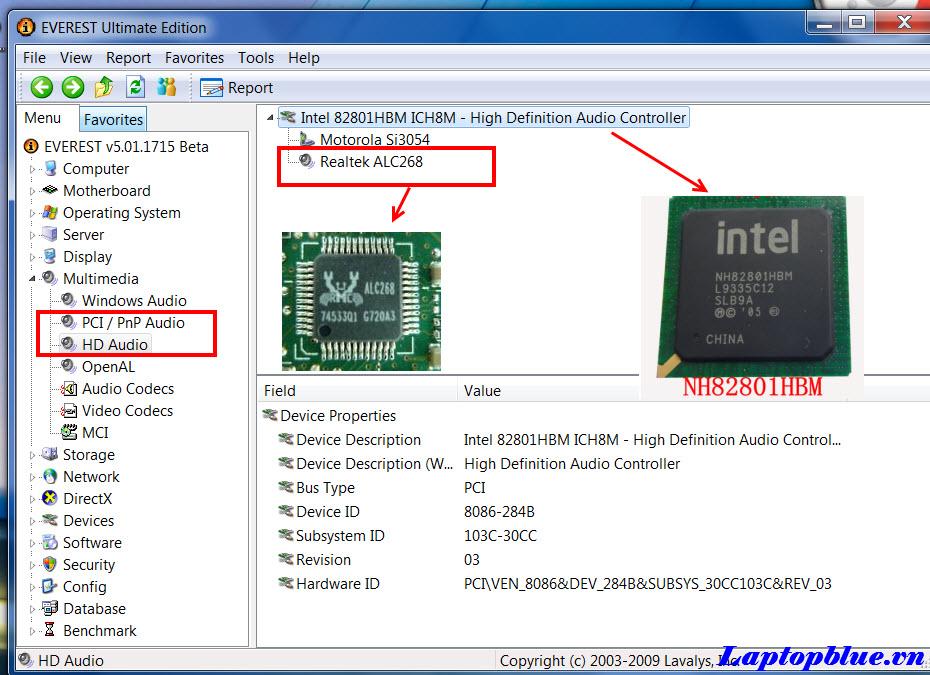 dll. Удалите OpenAL32.dll из папки с игрой. dll. Удалите OpenAL32.dll из папки с игрой. |
| Quake 4 | Выберите дополнительные настройки звука в игре. |
| Гонщик: GRID | Удалите все файлы *_oal.dll из каталога system32 или sysWOW64 Windows, кроме файла rapture3d_oal.dll. |
| Red Orchestra: Ostfront 41-45 | В системном каталоге игры создайте резервную копию DefOpenAL32.dll и замените его на rapture3d_oal.dll из каталога Windows system32 или sysWOW64. У вас должна быть запущена версия v12.4.9или позже. |
| S.T.A.L.K.E.R. — Shadow of Chernobyl | Удалите все файлы *_oal.dll из каталога Windows system32 или sysWOW64, кроме rapture3d_oal.dll, а также wrap_oal.dll и OpenAL32.dll, которые находятся в каталоге bin/ игры. Rapture3D также необходимо настроить так, чтобы он маскировался под «Generic Software». Если вы используете «Расширенную» версию, вам потребуется аудиоустройство DirectSound. |
| S.T.A.L.K.E.R. — Чистое небо | Выберите в настройках звука игры. Если вы используете «Расширенную» версию, вам потребуется аудиоустройство DirectSound. |
| S.T.A.L.K.E.R. — Зов Припяти | Выберите в настройках звука в игре. Если вы используете «Расширенную» версию, вам потребуется аудиоустройство DirectSound. |
| Star Wars Republic Commando | Удалите DefOpenAL32.dll из каталога GameData/System, скопируйте в него rapture3d_oal.dll и переименуйте его в DefOpenAL32.dll. |
| System Shock 2 | Обновленные версии игры, использующие движок NewDark, можно использовать с Rapture3D. Запустите игру и выйдите, чтобы убедиться, что файлы конфигурации созданы. Вы можете узнать, совместима ли ваша версия, выполнив поиск файла cam_ext.cfg в каталоге игры, содержащего строку с упоминанием «snd_oal_device».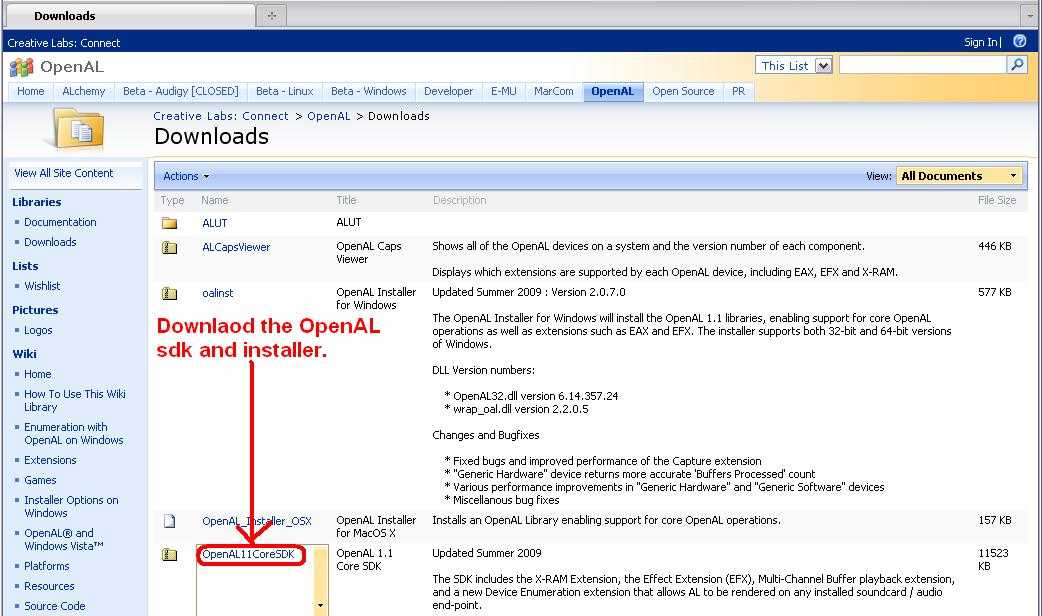 Измените строку snd_oal_device на «snd_oal_device Rapture3D». Убедитесь, что эта строка не закомментирована, удалив точку с запятой в ее начале. Затем в cam.cfg убедитесь, что строка «sfx_device» читается как «sfx_device 4». Возможно, старые версии игры нужно будет обновить, прежде чем они будут работать с Rapture3D. Измените строку snd_oal_device на «snd_oal_device Rapture3D». Убедитесь, что эта строка не закомментирована, удалив точку с запятой в ее начале. Затем в cam.cfg убедитесь, что строка «sfx_device» читается как «sfx_device 4». Возможно, старые версии игры нужно будет обновить, прежде чем они будут работать с Rapture3D. |
| Thief Gold | Обновленные версии игры, использующие движок NewDark, можно использовать с Rapture3D. Запустите игру и выйдите, чтобы убедиться, что файлы конфигурации созданы. Вы можете узнать, совместима ли ваша версия, выполнив поиск файла cam_ext.cfg в каталоге игры, содержащего строку с упоминанием «snd_oal_device». Измените строку snd_oal_device на «snd_oal_device Rapture3D». Убедитесь, что эта строка не закомментирована, удалив точку с запятой в ее начале. Затем в cam.cfg убедитесь, что строка «sfx_device» читается как «sfx_device 4». Возможно, старые версии игры нужно будет обновить, прежде чем они будут работать с Rapture3D.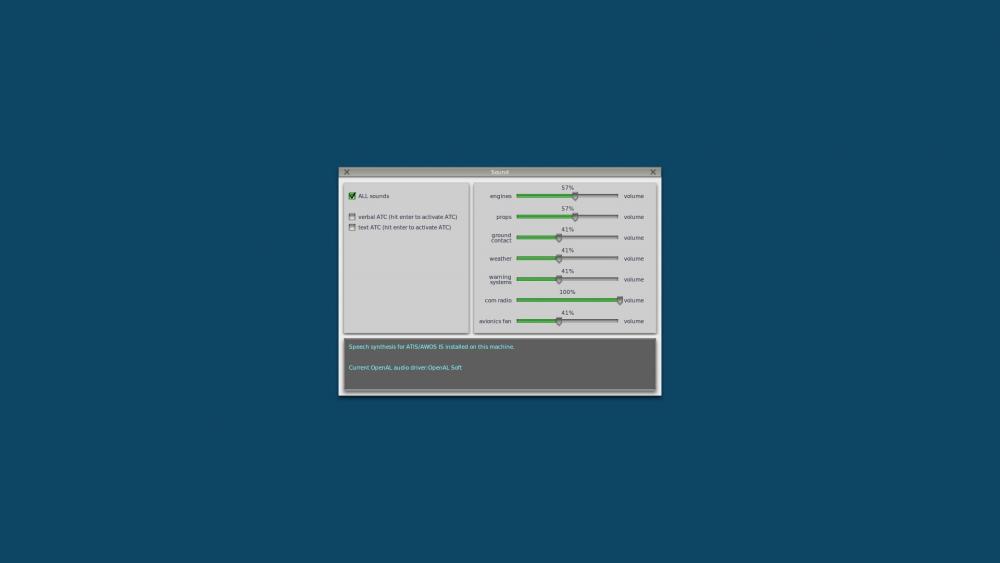 |
| Thief 2: The Metal Age | Обновленные версии игры, использующие движок NewDark, можно использовать с Rapture3D. Запустите игру и выйдите, чтобы убедиться, что файлы конфигурации созданы. Вы можете узнать, совместима ли ваша версия, выполнив поиск файла cam_ext.cfg в каталоге игры, содержащего строку с упоминанием «snd_oal_device». Измените строку snd_oal_device на «snd_oal_device Rapture3D». Убедитесь, что эта строка не закомментирована, удалив точку с запятой в ее начале. Затем в cam.cfg убедитесь, что строка «sfx_device» читается как «sfx_device 4». Возможно, старые версии игры нужно будет обновить, прежде чем они будут работать с Rapture3D. |
| Unreal Tournament III | Запустите игру и выйдите, чтобы были созданы файлы конфигурации (возможно, вы захотите настроить графику во время нее). В разделе «Мои документы» найдите «My Games\Unreal Tournament 3\UTGame\Config\UTEngine.ini» и отредактируйте его с помощью Блокнота. В качестве альтернативы вы можете удалить все файлы *_oal.dll из каталога Windows system32 или sysWOW64, кроме rapture3d_oal.dll и файла wrap_oal.dll, который находится в каталоге Binaries/ игры. Rapture3D также необходимо настроить так, чтобы он маскировался под «Generic Software». |
| Unreal Tournament 2004 | В системном каталоге игры создайте резервную копию DefOpenAL32.dll и замените его на rapture3d_oal.dll из каталога Windows system32 или sysWOW64. У вас должна быть запущена версия v12.4.9или позже. |
| Warsow | Запустите игру и измените «Звуковой модуль» на «OpenAL» в меню «Параметры звука» и нажмите «ОК». Откройте консоль, нажав клавишу со знаком ударения (`) и введите s_restart . Затем введите s_openAL_device «Rapture3D» . |


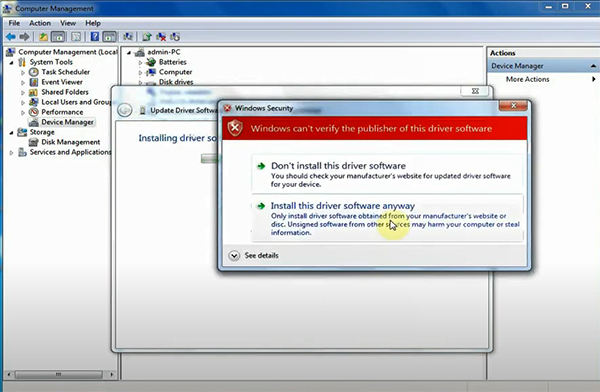 Нажмите «Ок» и перезагрузите компьютер. Проверьте, нормально ли функционирует приложение, с которым у вас были проблемы.
Нажмите «Ок» и перезагрузите компьютер. Проверьте, нормально ли функционирует приложение, с которым у вас были проблемы.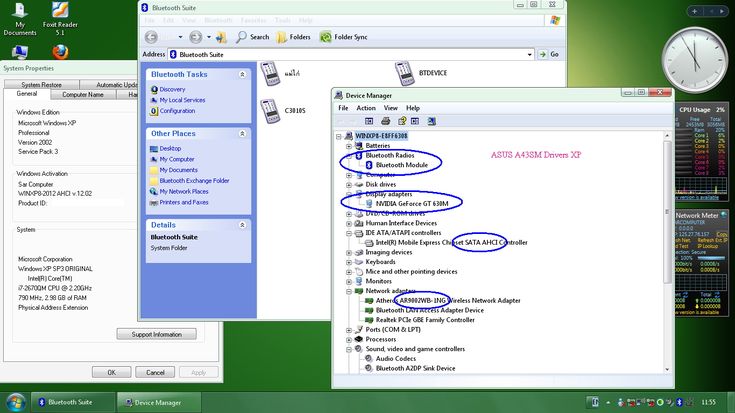 Также в этом сообщении будет говориться о том, что на сайте может быть представлено не всё необходимое ПО и, возможно, часть придётся докачивать с сайта-производителя материнской платы. Поставьте галочку у «I accept to the above» и жмите «Next».
Также в этом сообщении будет говориться о том, что на сайте может быть представлено не всё необходимое ПО и, возможно, часть придётся докачивать с сайта-производителя материнской платы. Поставьте галочку у «I accept to the above» и жмите «Next». В ходе него вы получите сообщение об успешном удалении и требовании перезагрузить компьютер. Отметьте маркером строку «Да, перезагрузить компьютер сейчас» и жмите «Готово» для запуска перезагрузки.
В ходе него вы получите сообщение об успешном удалении и требовании перезагрузить компьютер. Отметьте маркером строку «Да, перезагрузить компьютер сейчас» и жмите «Готово» для запуска перезагрузки. dll
dll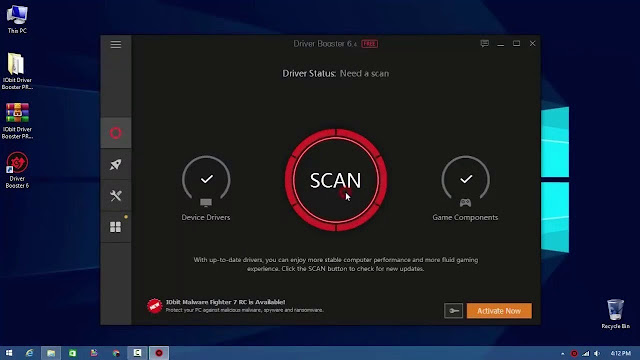
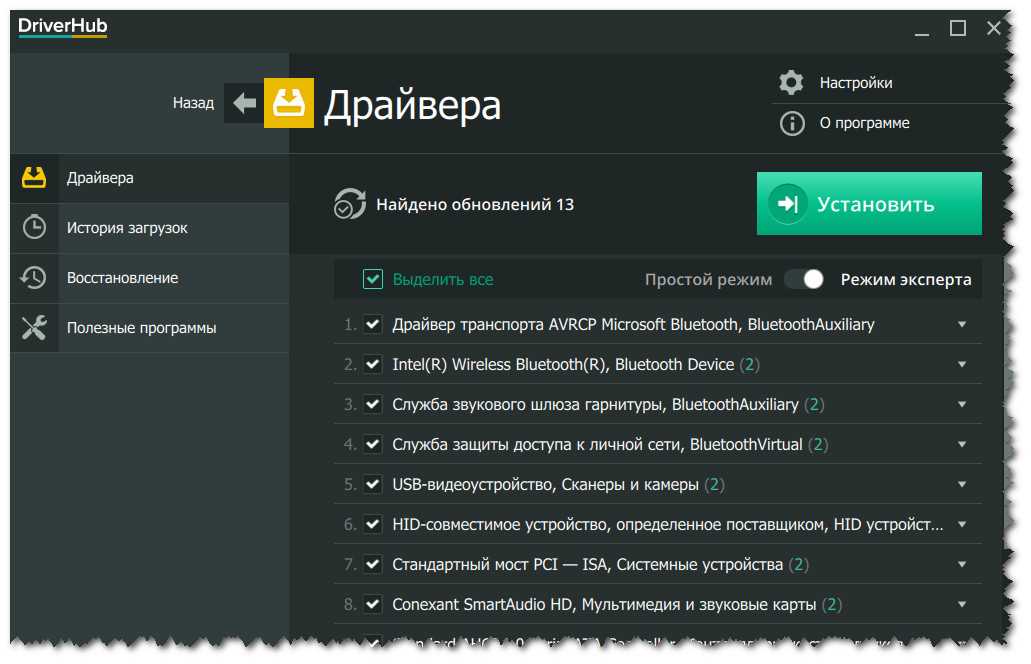
 Это обеспечивает лишь умеренную безопасность,
но должен препятствовать тому, чтобы другие возились с вашим
подписка. Не используйте ценный пароль , т.к.
время от времени он будет присылаться вам по электронной почте в открытом виде.
Это обеспечивает лишь умеренную безопасность,
но должен препятствовать тому, чтобы другие возились с вашим
подписка. Не используйте ценный пароль , т.к.
время от времени он будет присылаться вам по электронной почте в открытом виде.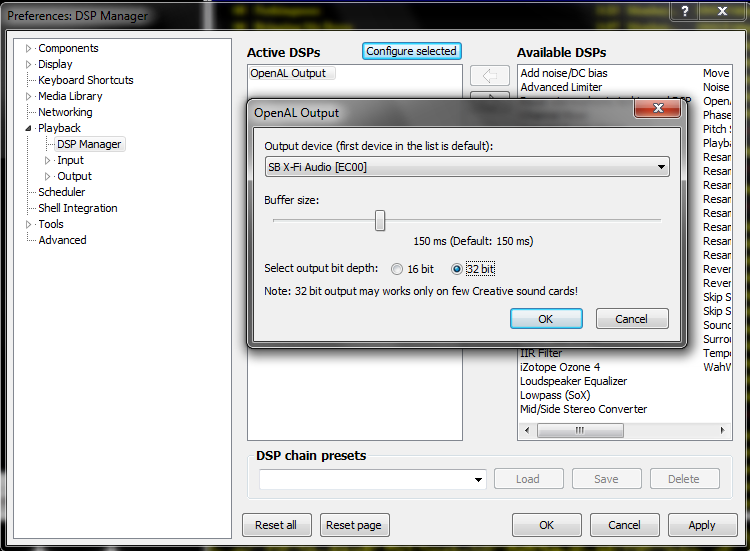 В каталоге установки игры найдите «AA3Game\Config\AA3Engine.ini» и отредактируйте его с помощью «Блокнота». В разделе «[ALAudio.ALAudioDevice]» измените строку DeviceName на «DeviceName=Rapture3D» и сохраните файл.
В каталоге установки игры найдите «AA3Game\Config\AA3Engine.ini» и отредактируйте его с помощью «Блокнота». В разделе «[ALAudio.ALAudioDevice]» измените строку DeviceName на «DeviceName=Rapture3D» и сохраните файл. dll из каталога Windows system32 или sysWOW64, за исключением файла rapture3d_oal.dll и файла wrap_oal.dll, который находится в каталоге Binaries/ игры. Rapture3D также необходимо настроить так, чтобы он маскировался под «Универсальное программное обеспечение».)
dll из каталога Windows system32 или sysWOW64, за исключением файла rapture3d_oal.dll и файла wrap_oal.dll, который находится в каталоге Binaries/ игры. Rapture3D также необходимо настроить так, чтобы он маскировался под «Универсальное программное обеспечение».)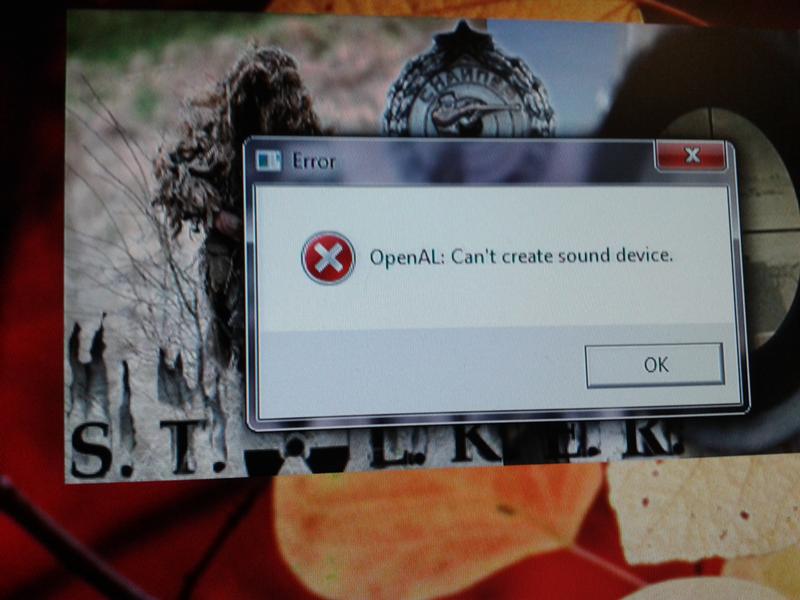 В разделе «Мои документы» найдите «BioWare\Mass Effect\Config\BioEngine.ini» и отредактируйте его с помощью «Блокнота». В разделе «[ISACTAudio.ISACTAudioDevice]» измените строку DeviceName на «DeviceName=Rapture3D» и сохраните файл.
В разделе «Мои документы» найдите «BioWare\Mass Effect\Config\BioEngine.ini» и отредактируйте его с помощью «Блокнота». В разделе «[ISACTAudio.ISACTAudioDevice]» измените строку DeviceName на «DeviceName=Rapture3D» и сохраните файл. dll из каталога Windows system32 или sysWOW64, за исключением файла rapture3d_oal.dll и файла wrap_oal.dll, который находится в каталоге Binaries/ игры. Rapture3D также необходимо настроить так, чтобы он маскировался под «Универсальное программное обеспечение».)
dll из каталога Windows system32 или sysWOW64, за исключением файла rapture3d_oal.dll и файла wrap_oal.dll, который находится в каталоге Binaries/ игры. Rapture3D также необходимо настроить так, чтобы он маскировался под «Универсальное программное обеспечение».)